Annullare o rettificare le forniture relative all'elenco fatture (spesometro).
Dopo aver depositato con successo lo spesometro (fornitura di fatture emesse e ricevute) ed aver ottenuto i numeri di protocollo da parte dell'Agenzia delle Entrate, si possono verificare le seguenti necessità:
- annullare l'intera fornitura (il file delle fatture Emesse o quello delle fatture Ricevute)
- annullare una o più righe relative ad una o più fatture emesse o ricevute
- rettificare una o più righe relative ad una o più fatture emesse o ricevute
- comunicare fatture non incluse nelle forniture già depositate.
Per procedere alle rettifiche, solo per la prima volta, riscaricate i file sia delle fatture Emesse che di quelle Ricevute.
Verrà abilitato un ulteriore pulsante [Rettifiche].

Cliccando sul tasto [Rettifiche] e poi sul tasto [Nuovo] verranno proposte due tendine.
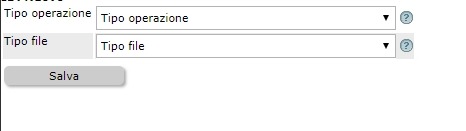
Il tipo operazione indica se si vuole creare una comunicazione di Annullamento o di Rettifica.
Il tipo file, indica se si intende agire sui file delle Fatture Emesse o su quello delle Fatture Ricevute.
L'annullamento può essere relativo o all'intera fornitura (file recante le fatture Emesse o le fatture Ricevute) o alla singola scrittura contenuta all'interno di una fornitura.
Esempio di Annullamento dell'intera fornitura.
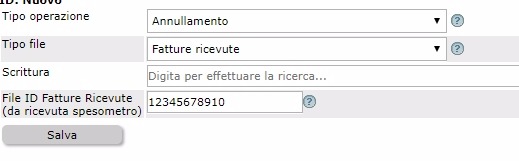
Come si evince dall'immagine qui sopra, il campo "Scrittura" resta vuoto, quindi il sistema estrarrà un file di Annullamento dell'intera fornitura.
Il campo File ID è obbligatorio e va desunto dalla ricevuta fornitavi dall'AdE (qui sotto un esempio).
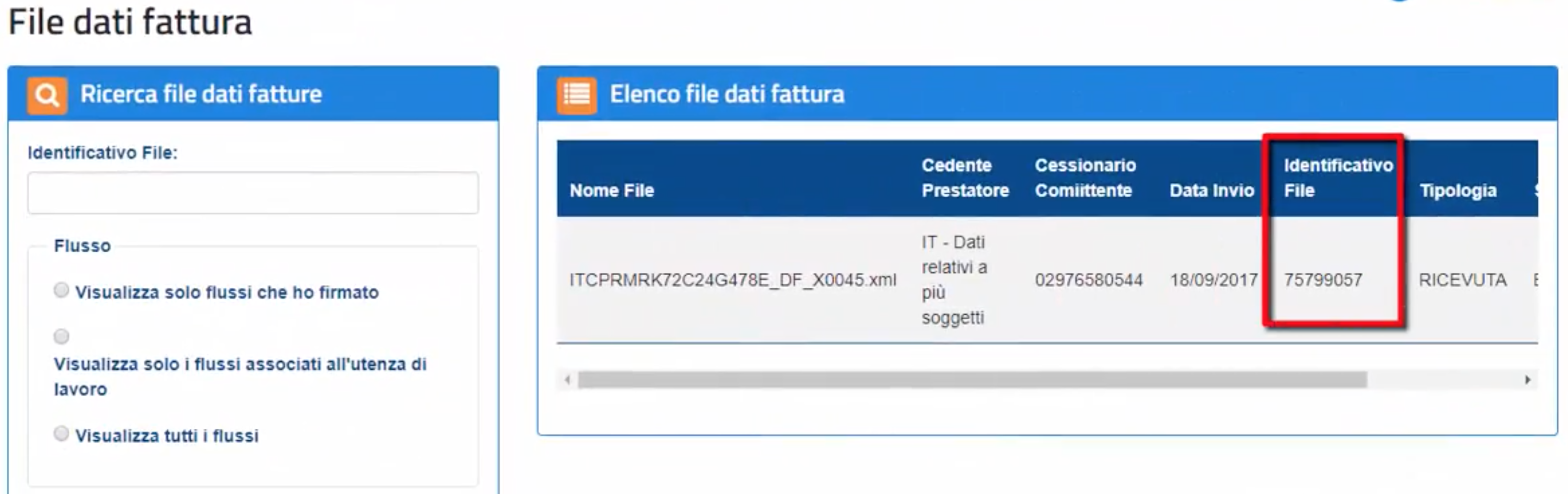
Al salvataggio potrete procedere al download del file di comunciazione dell'Annullamento.
Dopo che avrete annullato (l'intera) fornitura ed avrete apportato le dovute correzioni alle scritture, dovrete procedere a riscaricare il file aggiornato e a rispedirlo all'AgdE.
Esempio di annullamento di una singola scrittura
Se una scrittura NON doveva essere comunicata, si potrà annullare procedendo in questo modo:
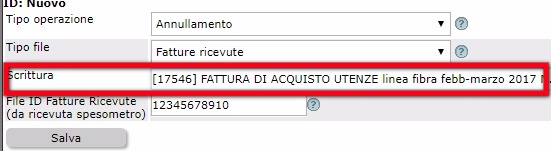
Come si evince dall'immagine, è obbligatorio indicare quale scrittura si intende annullare. Per identificarla digitate o l'id o il nome del cliente o del fornitore e selezionate la scrittura di vs interesse.
Al salvataggio sarà possibile eseguire il download del file di Annullamento della singola scrittura.
Se è necessario annullare una ulteriore scrittura, procedere a creare un nuovo record con il tasto [Nuovo].
In caso di errore il file può essere cancellato fisicamente cliccando sulla X rossa.
Esempio di Rettifica di una riga.
Se è necessario correggere (rettificare) una singola riga, procedete così:
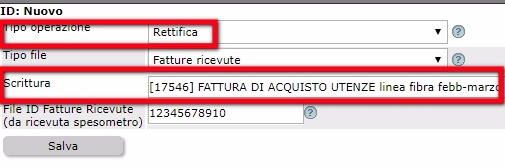
Come si evince dall'immagine, è obbligatorio indicare quale scrittura si intende rettificare. Per identificarla digitate o l'id della scrittura o il nome del cliente o del fornitore e selezionate la scrittura di vs interesse.
Al salvataggio sarà possibile eseguire il download del file di Rettifica della singola scrittura.

Se è necessario rettificare una ulteriore scrittura, procedere a creare un nuovo record con il tasto [Nuovo].
In caso di errore il file può essere cancellato fisicamente cliccando sulla X rossa.
Esempio su come aggiungere ulteriori fatture (sia emesse che ricevute).
Inserire il record in prima nota, quindi creare un nuovo record di spesometro con il tasto [Nuovo]. Il sistema, accorgendosi che ne esiste già uno relativo allo stesso periodo, inserirà in questa nuova fornitura soltanto i nuovi record ed aggiungerà nella descrizione una nota che specifica che trattasi di Integrazione alla fornitura già inviata.
In questo caso non sarà necessario utilizzare il protocollo di deposito della prima comunicazione.